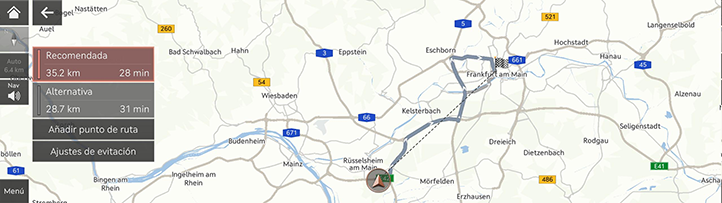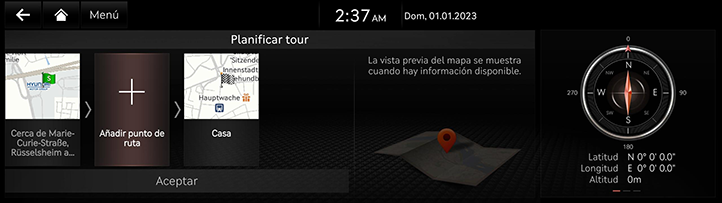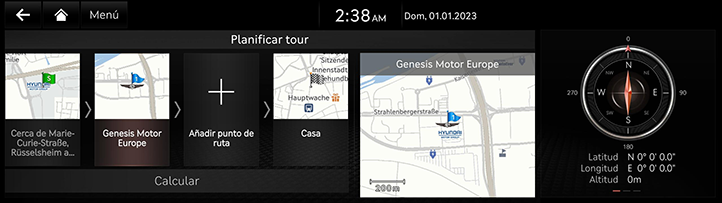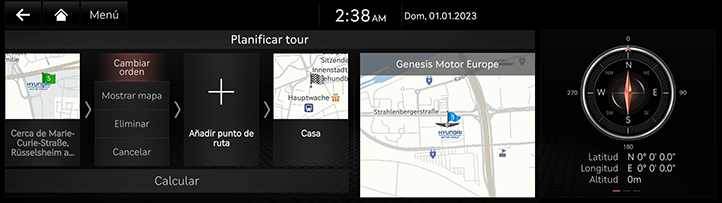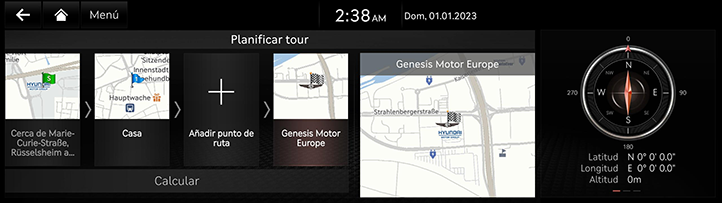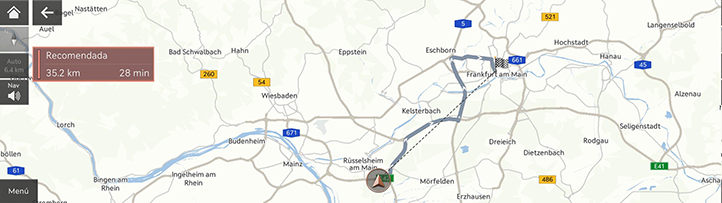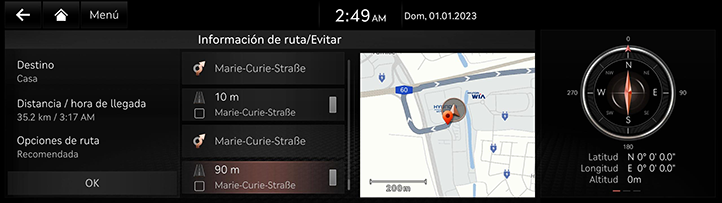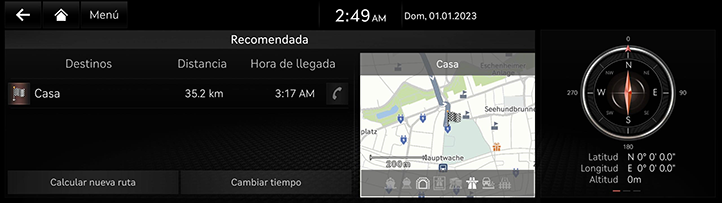Usar el menú de ruta
Detener las indicaciones/reanudar las indicaciones
Detiene o reinicia las indicaciones de ruta.
- Mantenga pulsado [
 ] en la pantalla del mapa para detener la guía de ruta.
] en la pantalla del mapa para detener la guía de ruta. - Pulse [Reanudar guía] en la pantalla del mapa para reanudar la guía de ruta.
Cancelar ruta
Cancela la ruta hacia el destino establecido.
Pulse [ ] en la pantalla del mapa. También puede pulsar [Menú] > [Ruta] > [Cancelar ruta] en la pantalla del mapa.
] en la pantalla del mapa. También puede pulsar [Menú] > [Ruta] > [Cancelar ruta] en la pantalla del mapa.
Opciones de ruta
Hay varias opciones de ruta disponibles para buscar el destino establecido.
- Pulse [Menú] > [Ruta] > [Opciones de ruta] en la pantalla del mapa.
|
|
- Seleccione una opción de ruta deseada.
- [Recomendado]: guía la ruta óptima hacia el destino al considerar la información del tráfico en tiempo real, la distancia y el costo.
- [Alternativa]: guía la ruta alternativa hacia el destino.
- [Añadir punto de ruta]: edite la ruta añadiendo un punto de paso.
- [Opciones para evitar]: ajuste las opciones de ruta que quiera evitar.
|
,Nota |
|
Ruta planificada
Esta función le permite editar la ruta establecida.
Los puntos de paso se pueden añadir, eliminar o editar, y se puede cambiar el orden.
Adición de punto de paso
Tras establecer el destino, puede añadir hasta dos puntos de paso. Si ya se han añadido dos puntos de paso, elimínelos y añada los puntos de paso deseados.
- Pulse [Menú] > [Ruta] > [Planificar tour] en la pantalla del mapa.
|
|
- Pulse [J].
- Busque el punto de paso que desee añadir (para ello, tiene diferentes opciones) y pulse [Añadir punto de ruta] u [Aceptar].
|
|
- Repita los pasos 2 y 3 para añadir otro punto de paso.
- Pulse [Calcular].
Visualización de destinos o puntos de paso en vista del mapa
- Pulse [Menú] > [Ruta] > [Planificar tour] en la pantalla del mapa.
- Después de pulsar un punto de paso o un destino, pulse [Mostrar mapa].
Eliminación de destino o punto de paso
- Pulse [Menú] > [Ruta] > [Planificar tour] en la pantalla del mapa.
- Después de pulsar un punto de paso o un destino, pulse [Eliminar].
Cambiar el orden de la ruta
- Pulse [Menú] > [Ruta] > [Planificar tour] en la pantalla del mapa.
- Después de pulsar un punto de paso o un destino, pulse [Cambiar orden].
|
|
- Arrastre y colóquelos en la posición deseada.
|
|
- Pulse [Calcular].
Vista general de la ruta
Muestra el resumen de ruta al destino establecido.
Pulse [Menú] > [Ruta] > [Resumen de ruta] en la pantalla del mapa.
|
|
Información de ruta/Evitar
Muestra la información de la ruta y permite buscar una ruta nueva evitando las vías seleccionadas.
- Pulse [ Menú ] > [Ruta] > [ Información de ruta / Evitar ] en la pantalla de mapa.
|
|
- Seleccione la carretera que desea evitar y pulse [Calcular nueva ruta].
- Pulse [Sí].
Información del destino
Muestra la distancia restante, el tiempo estimado y la hora estimada de llegada al destino establecido.
- Pulse [Menú] > [Ruta] > [Info. Destino] en la pantalla del mapa.
|
|
- Seleccione la información deseada.
- [Calcular nueva ruta]: busque de nuevo la ruta al destino establecido actualmente.
- [Cambiar tiempo]: establezca el método de visualización como llegada estimada o tiempo restante hasta el destino establecido.